¿Cómo hago para copiar un tablero?
En Kanbanchi puedes fácilmente hacer una copia de un tablero. Para hacerlo, basta hacer clic en el título del tablero en el panel superior y elegir “Board settings” (Configuración del tablero) en la lista desplegable.
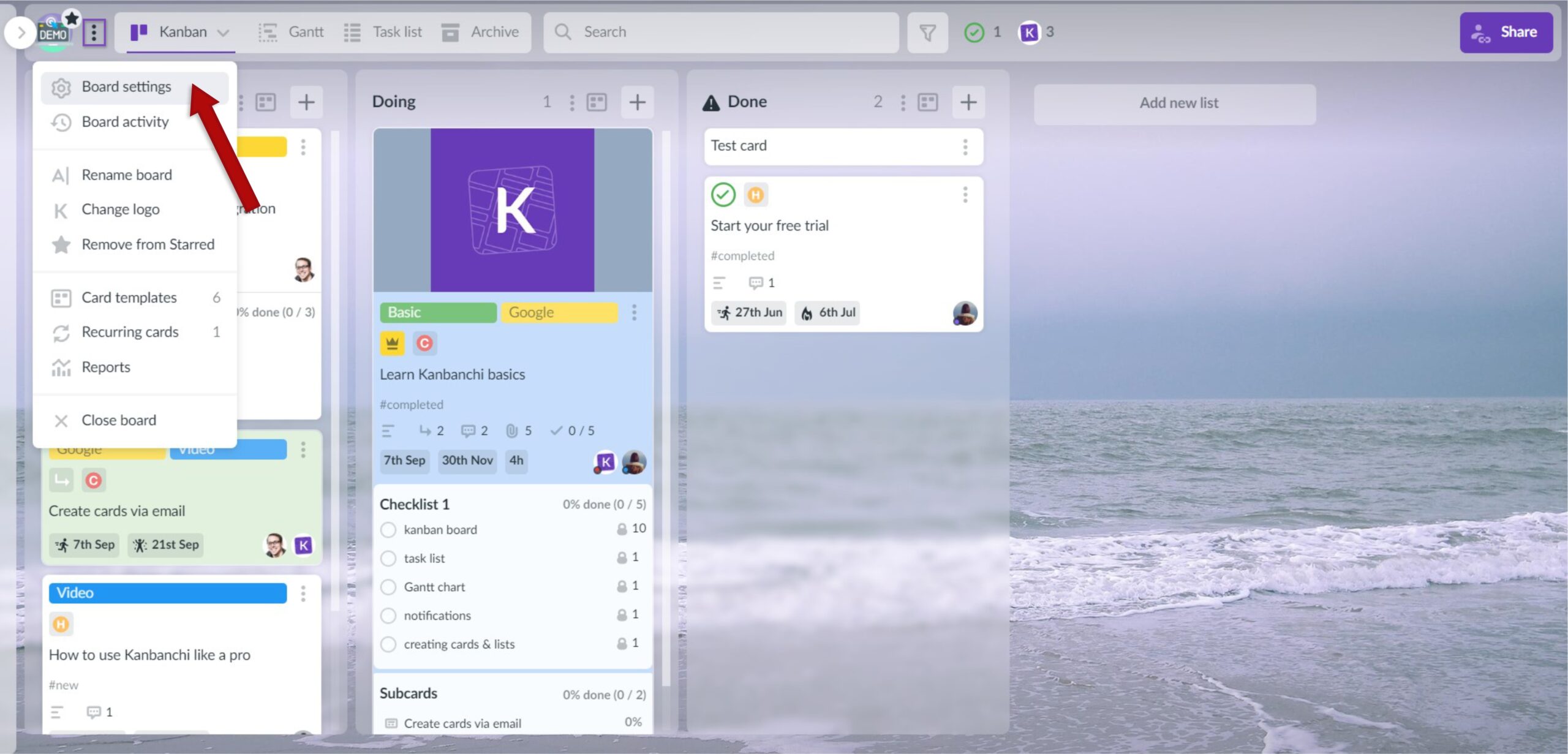
Luego elige “Copy board” (Copiar tablero) entre las Acciones en la parte derecha de la pantalla.
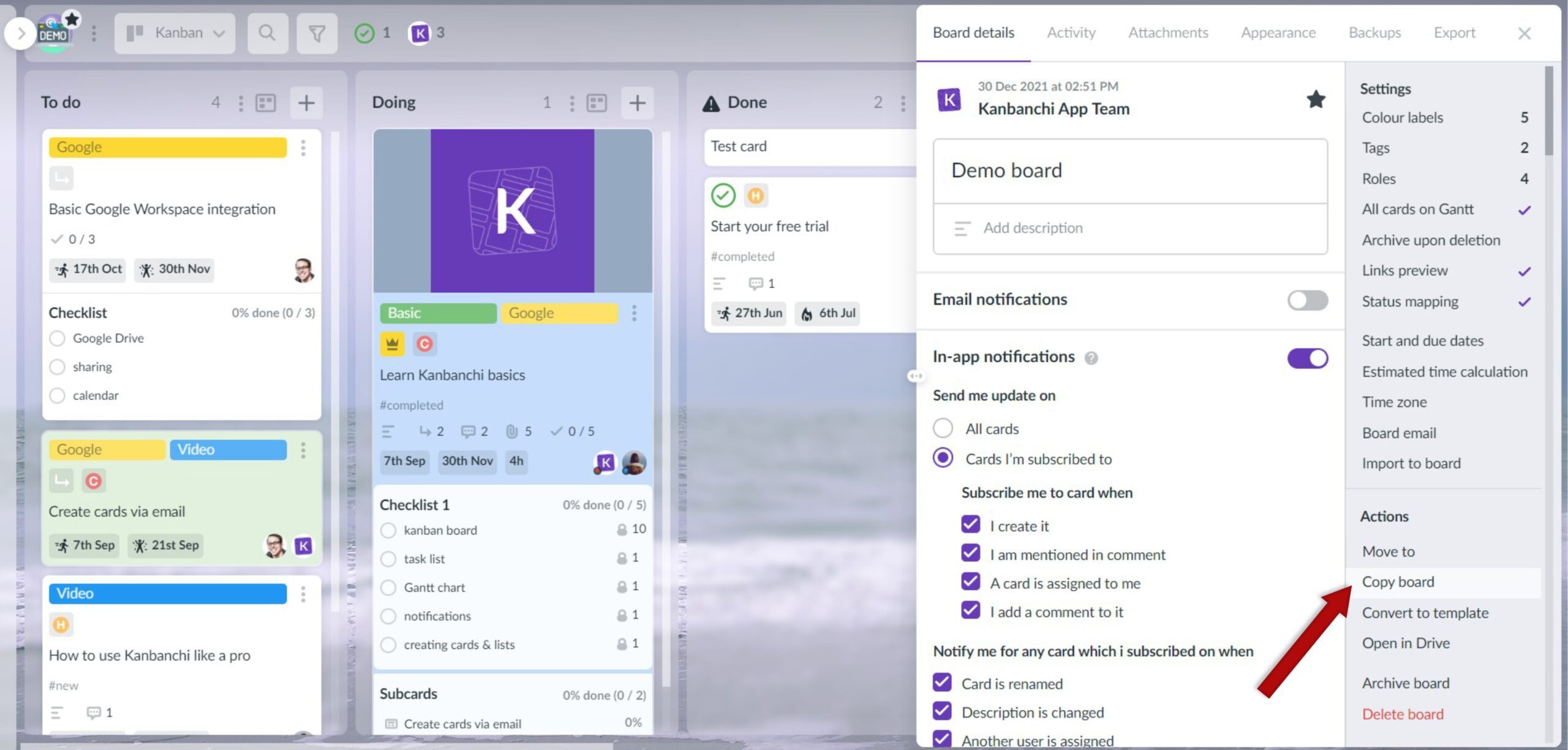
Aparecerá una copia del tablero con todas las tarjetas en la carpeta de Kanbanchi en tu Google Drive con el nombre “Cópia de” y el nombre de tu tablero.
Una vez finalizado el proceso, la copia se abrirá automáticamente.
Se copiarán todos los ajustes, a excepción de los comentarios, los ajustes de compartir, las notificaciones y las fechas en Google Calendar.
Te aconsejamos que compruebes los permisos de los archivos adjuntos, ya que los archivos originales podrían pertenecer al propietario y estar ubicados en su Google Drive.
Ya si eliges la opción “Convert to template” (Convertir en plantilla), podrás utilizarla posteriormente haciendo clic en la flecha situada junto a “Create board” (Crear tablero), seleccionando “From template” (Desde plantilla), y eligiendo tu modelo.
Ver vídeo en Youtube:
